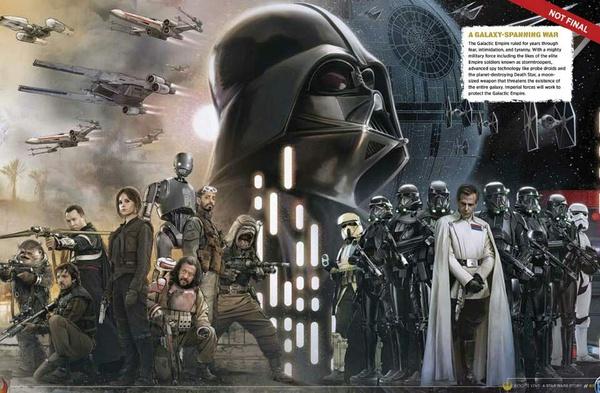滚动字幕,犹如赋予了文字生命。电影、mv、广告等视频中常常点到。本集小编就教大家用会声会影简体中文版这款软件制作动态的滚动字幕。
更多会声会影特效字幕制作教程请关注:huishenghuiying/jiaocheng-x8zztxzm.html
会声会影X5字幕教程中就讲解过看似高深的字幕,其实几个简单步骤就可以完成:

图:动感滚动字幕效果展示
具体操作步骤如下:
1.插入素材
打开会声会影编辑面板,随意导入一段视频作为素材,同时将其导入到覆叠轨中。
2.调到屏幕大小
点击“选项”切换到“属性”选项卡,里面有个“变形素材”复选框,请选中它。 在预览窗口中,点击鼠标右键,选择“调整到屏幕大小”选项。
3.调整文字长度
图1:设置文字大小、字体、背景
需要调整文字大小,字体,颜色等内容的可以在“选项”-“编辑”中完成。文字颜色需要和背景颜色相协调,一般选择对比度较大的两种颜色进行设置,“文字背景”复选框中有“自定义文字背景的属性”选项供大家操作,其中“色彩设置”中有“渐变”选项,喜欢渐变效果的亲们可以试试,这里我们选择白绿两色作为示范,并单击“上下”选项,设置透明度为70。
5.选择标题动画
在预览窗口中调整好素材的位置,“属性”-“应用”-“选取动画类型”-“飞行”,除了飞行效果,大家可以根据自己意愿选择其他的效果,然后点击“自定义动画属性”。
6.完成

图2:滚动字幕效果展示
这时候会弹出对话框,把起始单位都设置为“行”,在右边的“进入”和“离开”选择自己想要的效果,点击确定,这样我们的滚动字幕就制作好了。
其实制作滚动字幕很简单的,只要设置字幕的动画就可以了,认真学习动画设置操作,就能轻松制作滚动字幕了。
会声会影流光字制作教程:huishenghuiying/li-ti-liu-guang-zi-zhi-zuo.html
,